Cómo realizar una copia de seguridad de WhatsApp en iPhone y Android
Consejos de WhatsApp
- 1 Sobre WhatsApp
- Alternativas a WhatsApp
- Ajustes de WhatsApp
- Mejores Ideas de Mensajes
- Estado de WhatsApp
- Widget de WhatsApp
- Carpeta de WhatsApp
- WhatsApp Last Seen
- WhatsApp Business Web
- WhatsApp Business Cuenta
- Precio de WhatsApp Business
- 2 Respaldo de WhatsApp
- Respalda Mensajes de WhatsApp
- Respalda WhatsApp Automáticamente
- Respalda Extractor de WhatsApp
- Respalda WhatsApp en Línea
- Respalda Fotos/Videos de WhatsApp
- 3 Recuperación de WhatsApp
- Recuperar Mensajes de WhatsApp
- Restaurar WhatsApp Android/iPhone
- Restaurar los Mensajes Borrados
- Recuperar Imágenes de WhatsApp
- Apps Gratuitos para Recuperar WA
- Recuperar Conversaciones WhatsApp
- 4 Transferencia de Whatsapp
- Transferir WhatsApp entre Android
- Transferir Mensajes entre iPhone
- Pasar Mensajes de Android a iPhone
- Pasar Mensajes de iPhone a Android
- Mover Mensajes/Fotos desde WA a PC
- Pasar Mensajes de iPhone a PC
- Mover WhatsApp a una Tarjeta SD
- GBWhatsApp y WhatsApp Messenger
- 5 Consejo y Trucos de WhatsApp
- Hackear en WhatsApp
- WhatsApp Fondos de Pantalla
- WhatsApp Tono de Notificación
- Gestionar Contactos en WhatsApp
- Instalar WhatsApp en el iPad
- WhatsApp sin Tarjeta SIM
- Ubicación en tiempo real WhatsApp
- Problemas de WhatsApp en iPhone y Solución


Aug 01, 2025 • Categoría: Administrar Aplicaciones Sociales • Soluciones probadas
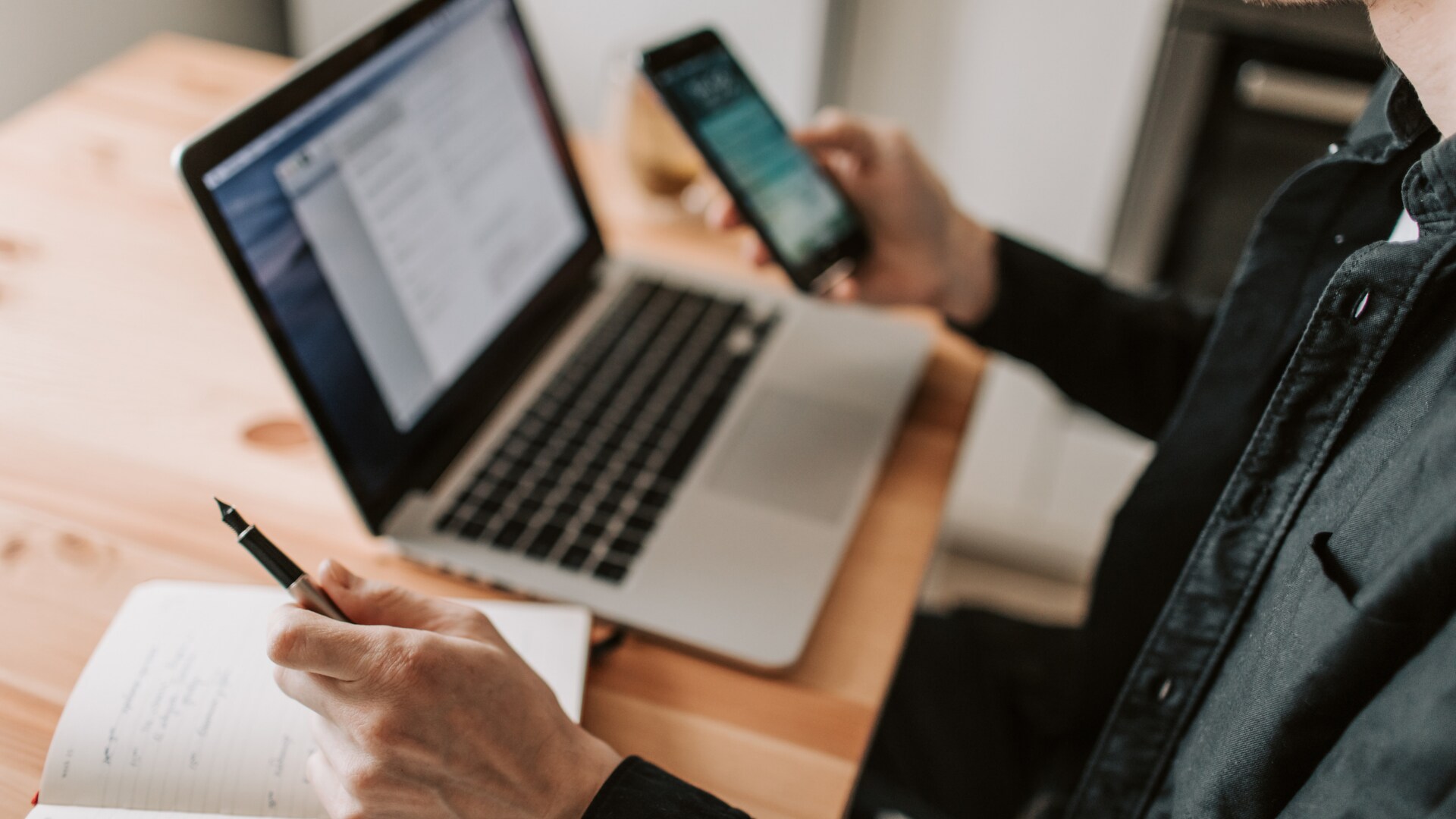
Si te estás preguntando cómo realizar una copia de seguridad de WhatsApp en iPhone y Android, mejor Lee con atención que este artículo te va a interesar. WhatsApp es una de las Apps móviles de mensajería más populares porque la integran alrededor de dos mil millones de usuarios activos hoy en día. Para muchos de nosotros este medio de comunicación se ha convertido en parte integral de nuestras vidas.
El uso diario, tantos mensajes y tantos contactos que puedes hacer en ella que se pueden eliminar mensajes por equivocación, incluso al cambiar a un nuevo smartphone, perdemos viejos mensajes, archivos multimedia como fotos, videos, audios y más. Si has pasado por esta situación, ya sabes lo decepcionante que puede ser si se trata de haber perdido una información valiosa.
Por ello, desde WonderShare Dr.Fone queremos hacer hincapié en este tema tan importante para muchos, como recuperar mensajes eliminados en WhatsApp con copias de seguridad. Es otra alternativa para la recuperación de mensajes como recuperar mensajes borrados de WhatsApp en Android, si no lo has leído, te invitamos a leerlo para que descubras otra manera rápida y sencilla de recuperar mensajes y emplear la que mejor se ajuste a tus requerimientos.
Y nunca está de más, si no es tu caso, siempre es bueno tener en cuenta los atajos que existen, ya que enviar un mensaje erróneo a la persona incorrecta o eliminar mensajes por equivocación es común, tanto de nuestra parte como la del usuario con quien conversamos.
Así que presta atención a continuación, te vamos a explicar este tema con un resumen profundo para que lo aprendas de manera fácil y rápida. Así que empecemos:
Lo que verás en este artículo:
Cómo configurar la copia de seguridad de WhatsApp en iPhone y Android
Hoy en día WhatsApp incorpora varias funciones que pueden ayudarte y entre ellas está la que te permite recuperar de mensajes eliminados a través de la copia de seguridad. Esto es posible realizando algunos sencillos pasos.
Sigue leyendo y descubre el paso a paso de esta forma que WhatsApp te ofrece y también otras maneras para recuperar mensajes eliminados a través de las copias de seguridad de WhatsApp en iPhone y Android.
Cómo crear respaldo automático en iCloud y Google Drive
Existen métodos para leer mensajes borrados a través de servicios de almacenamiento en la nube, pero esta función solo sirve si previamente realizaste una copia de seguridad, ya que WhatsApp ofrece la posibilidad de hacer copias de seguridad de los mensajes enviados y recibidos dentro de la aplicación como respaldo automático a través de la memoria interna de Android, en Google Drive o iCloud Drive en iOS.
La posibilidad de restaurar nuestros mensajes desde una copia de seguridad es posible y tal vez sea la opción más rápida de recuperarlo entre todas las maneras que existen. La desventaja es que no todos los mensajes eliminados de la App serán posibles de recuperar restaurar con la última copia de seguridad, siempre y cuando, tengamos habilitada la función de copia de seguridad a diario para recuperar inclusive los mensajes más recientes, ya que los enviados posteriormente a la fecha de la copia de seguridad se perderán si no los respaldas.
Descubre cómo recuperar mensajes de WhatsApp recientes en el almacenamiento interno de tu dispositivo Android sin copias de seguridad en la nube y tampoco apps de terceros.
Copia de seguridad de WhatsApp en almacenamiento del dispositivo
Si tienes que recuperar un mensaje y nunca configuraste la copia de seguridad, puede que aún lo tengas a salvo. Se trata del respaldo reciente que almacena WhatsApp en el almacenamiento interno de tu dispositivo Android.
Puedes recuperar esos mensajes eliminados siempre y cuando hayan pasado menos de siete días y es una acción bastante sencilla de realizar. Para lograrlo, debes seguir estos sencillos pasos:
1. Desinstala WhatsApp de tu teléfono. Si te pregunta borrar todo o dejar datos actuales, opta por borrar todo sin dejar datos.
Para desinstalar WhatsApp del móvil puedes hacerlo de las siguientes 3 formas:
Forma 1: Ve a: Ajustes del móvil > Aplicaciones > WhatsApp
Forma 2: Ve a: Play Store > Lupa > Escribe WhatsApp
Forma 3: Ve a: Pantalla de inicio o Menu Android > WhatsApp > Mantenlo presionado unos segundos
De cualquier forma que prefieras, siempre deberás finalizar con la opción desinstalar.
2. Vuelve a instalar WhatsApp, espera la descarga, abre la aplicación y verifica tu número.
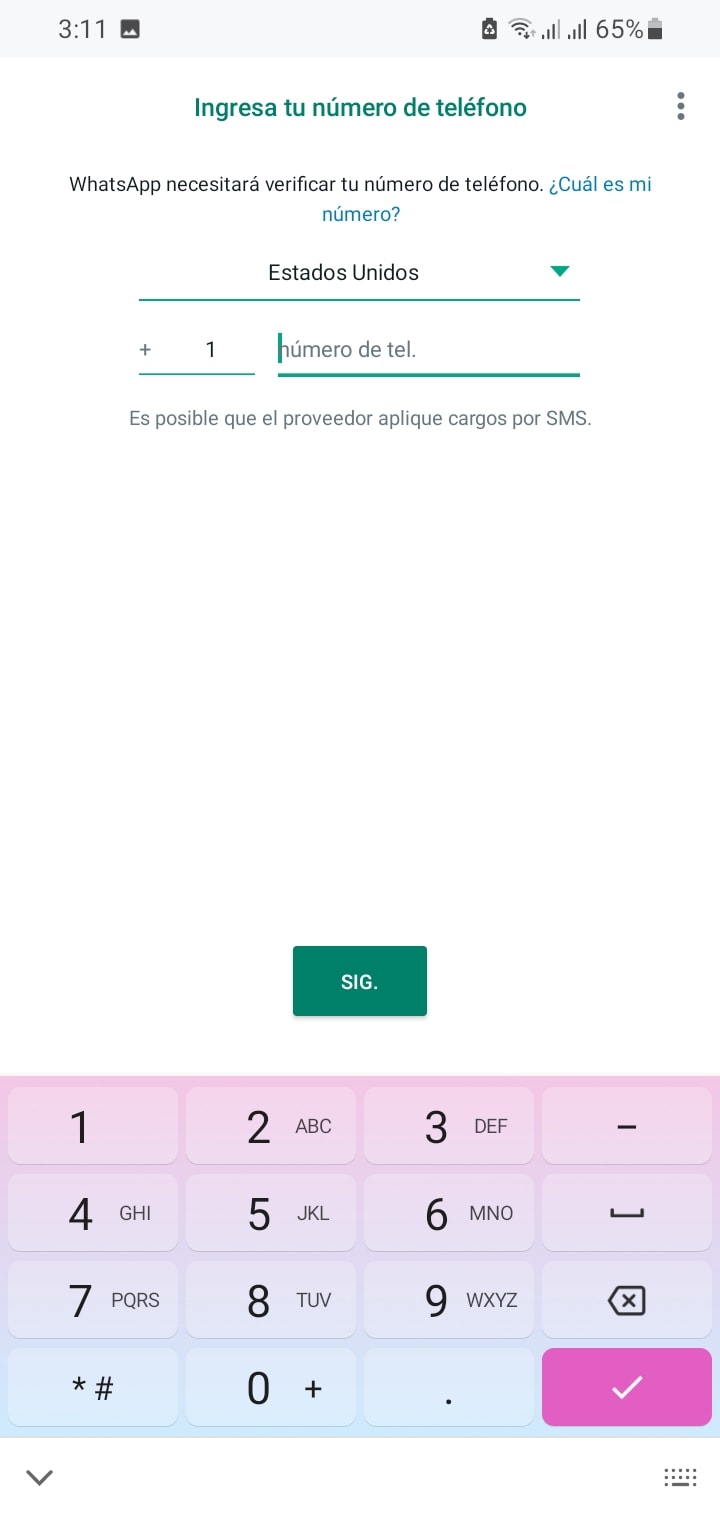
3. El dispositivo preguntará si deseas restaurar la copia de seguridad almacenada. Omite este paso, ya que en este caso nunca configuraste una copia de seguridad con los datos recientes de WhatsApp en tu almacenamiento interno del teléfono.
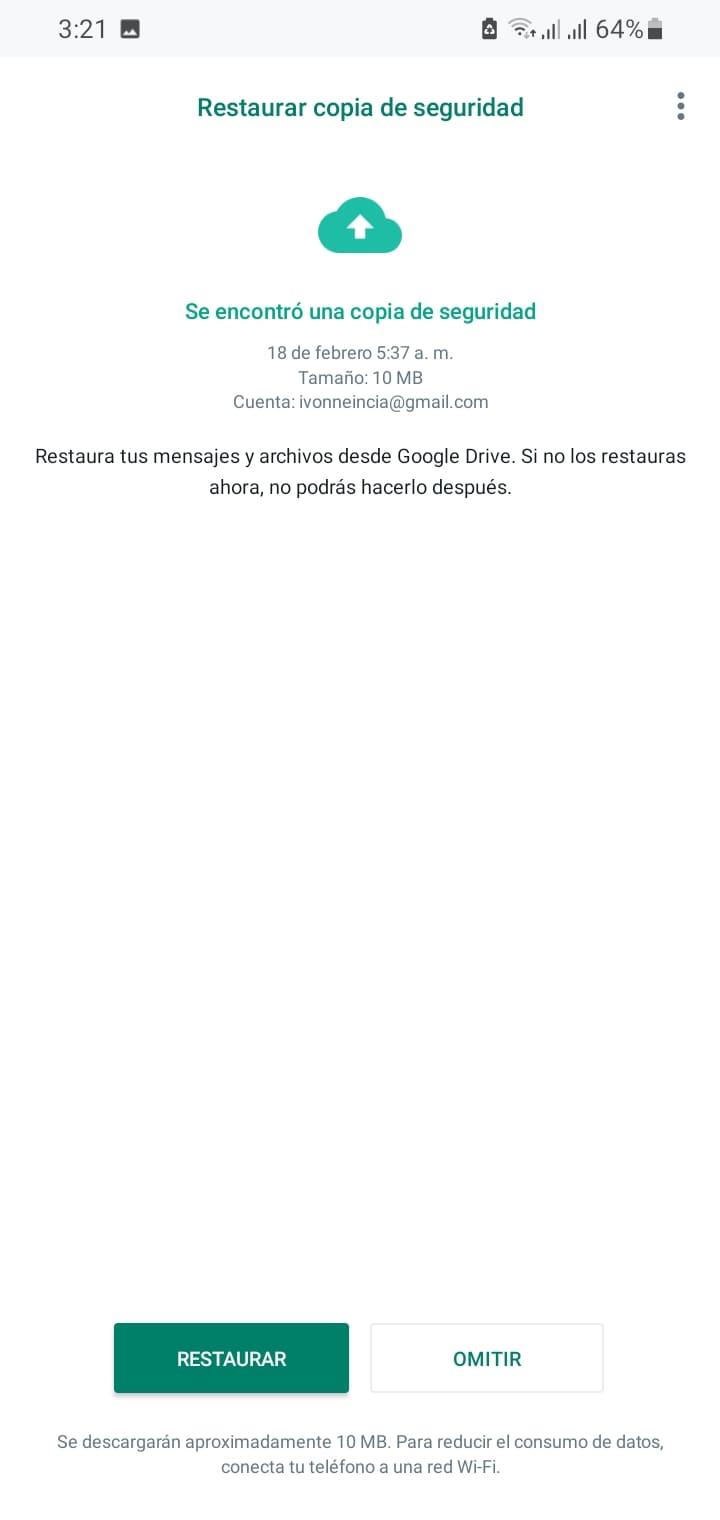
4. Ve a la carpeta llamada "Databases" de Android, allí es donde se almacena copia de seguridad reciente en tu dispositivo.
Para encontrar esta carpeta hay 2 formas de hacerlo. La primera es ir a: Memoria interna > Android > Media > com.fwhatsapp > whatsapp > Databases. La segunda forma y más sencilla es colocando en la lupa de la carpeta “Mis archivos” la palabra “Databases” y accederás a la copia de seguridad que has tenido en menos de una semana en WhatsApp, esto lo harás para asegurarte que tienes allí varios archivos de registros.
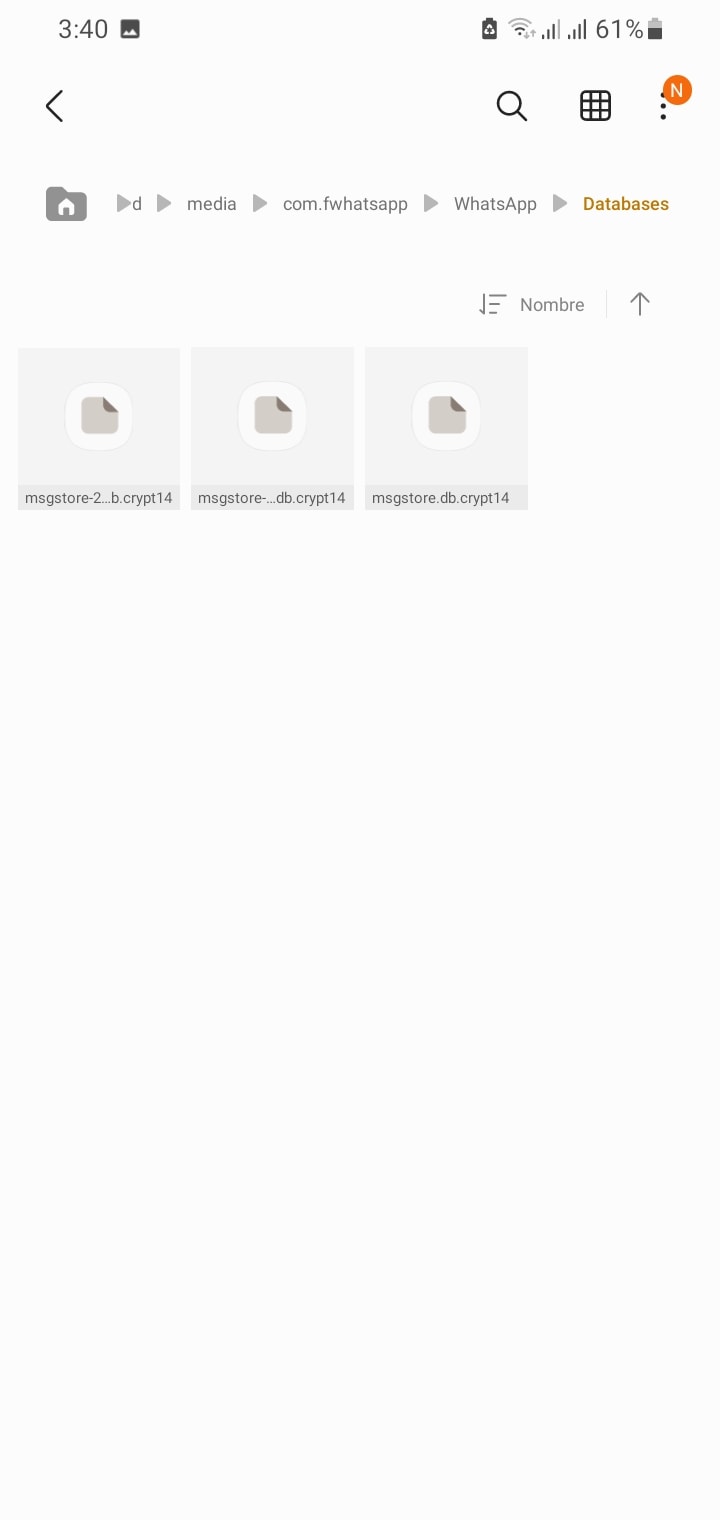
5. Después de asegurarte que tienes los registros de la semana, ve a WhatsApp y haces clic en los tres puntos y despliegas el menú que está en la esquina superior derecha de la App.
6. Haz clic en: Ajustes > Chats > Copia de seguridad
El sistema te solicitará automáticamente que restaurar utilizando la última copia de seguridad automática en dispositivo interno con el fin de rehabilitar conversaciones antiguas que han sido eliminadas gracias a la copia periódica de seguridad que hace la aplicación dentro del almacenamiento interno del teléfono y cuando finalice el proceso, los chats y archivos multimedia aparecerán.
Cómo restaurar una copia de seguridad de WhatsApp en iCloud Drive o Google Drive
A continuación, detallamos el paso a paso para explicarte con más profundidad como debes hacer dependiendo del dispositivo que utilices.
Realiza todos los pasos para crear copia de seguridad de WhatsApp en el almacenamiento de tu dispositivo (enumerado anteriormente). Reemplaza el paso número 6 con lo siguiente:
Elige si prefieres realizar la copia con WiFi o con datos. Si dispones de red WiFi actívala para que el proceso de restauración no consuma todos tus datos móviles.
Una vez que se haya guardado la última copia de seguridad, desinstala WhatsApp de tu teléfono como te enseñamos en uno de los enumerados anteriores y vuelve a instalar WhatsApp, espera la descarga, abre la aplicación y verifica tu número.
El dispositivo preguntará si deseas restaurar la copia de seguridad almacenada, haz clic en: Ajustes > Chats > Copia de seguridad, elige cada cuánto tiempo deseas crear una copia de seguridad en iCloud si usas iPhone o Google Drive si utilizas Android.
La mejor herramienta para hacer copia de seguridad de WhatsApp
Ahora respaldar y recuperar mensajes eliminados de WhatsApp nunca ha sido tan fácil, podrás restaurar mensajes de WhatsApp, Line, Viber, Kik & WeChat. Dr.Fone - WhatsApp Respaldo automáticamente analiza, extrae y recupera mensajes de WhatsApp y otras aplicaciones en smartphones y tablets de Android y te ayuda a transferir, respaldar, restaurar y administrar todos los datos de las aplicaciones de mensajería tu dispositivo móvil.

Dr.Fone - WhatsApp Respaldo
Administra fácilmente los chats de WhatsApp
Transferir chats de WhatsApp entre iOS y Android
Transferir chats de WhatsApp Business entre iOS y Android
Respaldar o restaurar WhatsApp y WhatsApp Business
Respaldar historial de chats de LINE/Viber/Kik/WeChat
Te mostrará vista previa y la selectiva de los tipos de datos que desees recuperar selectivamente. Es muy sencillo de usar, y lo mejor de todo es que es 100% seguro porque lo controlas desde el ordenador. Dr.Fone cumple con funciones importantes y necesarias para mantener al día tu teléfono y su contenido como contactos, fotos, mensajes, videos, audios, registro de llamadas, documentos, notas y más, siempre a la mano.
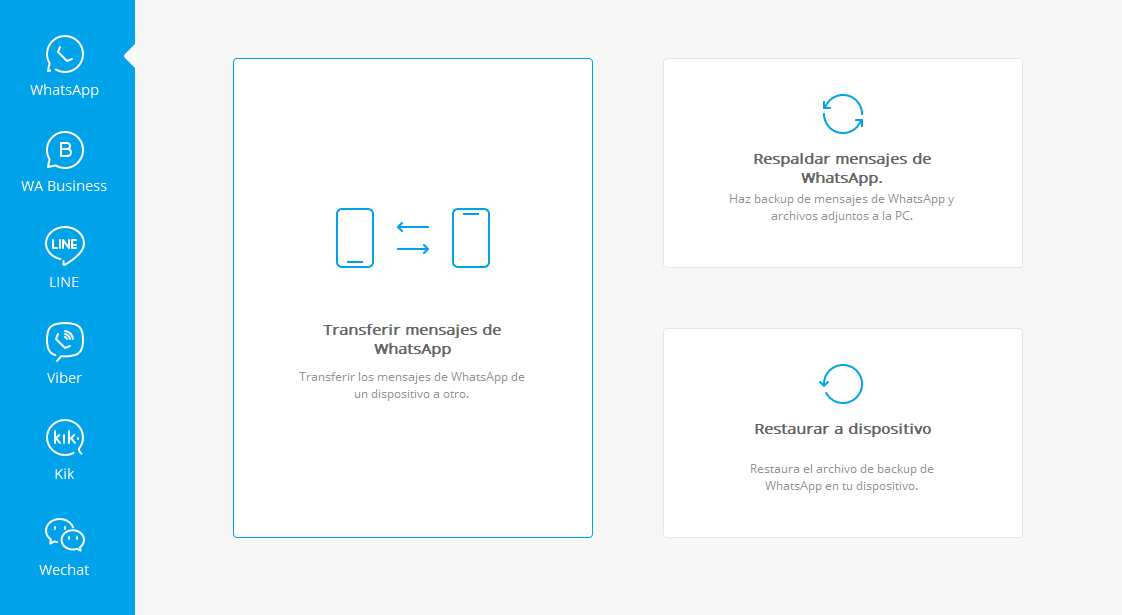
Dr.Fone - WhatsApp Respaldo es compatible con más de 6000 dispositivos Android, la mayoría de las versiones del sistema operativo Android y todos los modelos de iPhone y iPad, incluyendo la última versión de SO y disponible en ordenadores de sistemas operativos Windows y Mac y respaldos de iTunes y también iCloud.
Se encargará de hacer las copias, recuperar mensajes de WhatsApp, mantener actualizado con las últimas versiones tu teléfono y aplicaciones de chat o mensajería, y crear copias de seguridad, así como lo ves en la siguiente imagen, podrás ver y administrar todos los elementos con un solo clic. Más fácil y sencillo es imposible, te muestra un video tutorial por si tienes dudas al respecto:
Esperamos que te haya sido de gran utilidad este artículo informativo. Si te gusta, compártelo en tus redes sociales.
















Paula Hernández
staff Editor